502 Bozuk Ağ Geçidi Hatası nasıl düzeltilir
Yayınlanan: 2017-06-09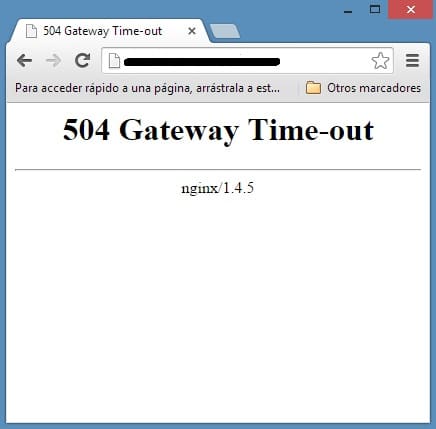
Bu hata, ağ geçidi veya proxy görevi gören sunucunun isteği yerine getirmek için ana sunucuya erişmeye çalışması nedeniyle geçersiz bir yanıt alması veya hiç yanıt almaması nedeniyle oluşur. Bazen, kopuk bağlantılardan veya sunucu tarafı sorunlarından kaynaklanan boş veya eksik başlıklar, bir ağ geçidi veya proxy aracılığıyla erişildiğinde Hata 502 Hatalı Ağ Geçidi'ne neden olabilir.
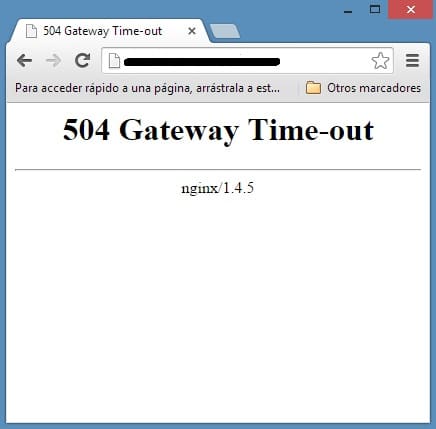
RFC 7231'e göre, 502 Bad Gateway şu şekilde tanımlanan bir HTTP durum kodudur:
502 (Kötü Ağ Geçidi) durum kodu, sunucunun bir ağ geçidi veya proxy görevi görürken, isteği yerine getirmeye çalışırken eriştiği bir gelen sunucudan geçersiz bir yanıt aldığını gösterir.
Görebileceğiniz farklı 502 Bad Gateway hatası türleri:
- 502 sunucu hatası
- HTTP Hatası 502 – Kötü Ağ Geçidi
- 502 Hizmet Geçici Olarak Aşırı Yüklendi
- Hata 502
- 502 Proxy Hatası
- HTTP502
- 502 Bad Ağ Geçidi nginx
- Twitter kapasite fazlası aslında bir 502 Bad Gateway hatasıdır
- Windows Update, WU_E_PT_HTTP_STATUS_BAD_GATEWAY 502 hatası nedeniyle başarısız oluyor
- Google, Sunucu hatası veya yalnızca 502 görüntüler
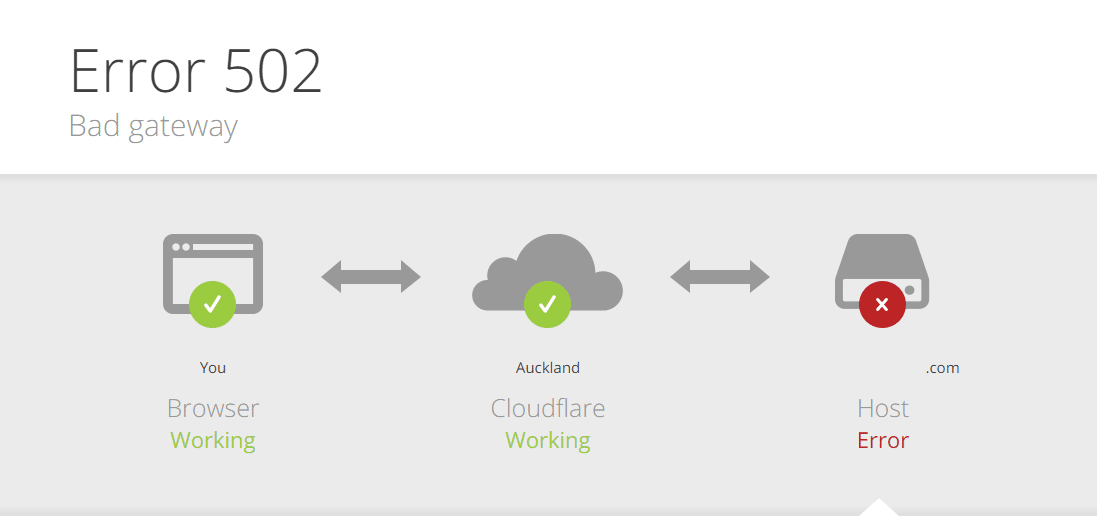
Sunucu tarafında oldukları için 502 hatası üzerinde hiçbir kontrolünüz yoktur, ancak bazen tarayıcınız bunu görüntülemesi için kandırılır, bu nedenle sorunu düzeltmeye çalışabileceğiniz birkaç sorun giderme adımı vardır.
İçindekiler
- 502 Bozuk Ağ Geçidi Hatası nasıl düzeltilir
- Yöntem 1: Web Sayfasını Yeniden Yükleyin
- Yöntem 2: Başka bir tarayıcı deneyin
- Yöntem 3: Tarayıcının Önbelleğini Temizle
- Yöntem 4: Tarayıcınızı Güvenli Modda Başlatın
- Yöntem 5: Gereksiz Uzantıları Devre Dışı Bırak
- Yöntem 6: Proxy'yi Devre Dışı Bırak
- Yöntem 7: DNS Ayarlarını Değiştir
- Yöntem 8: DNS'yi Temizle ve TCP/IP'yi Sıfırla
502 Bozuk Ağ Geçidi Hatası nasıl düzeltilir
Bir şeyler ters giderse diye bir geri yükleme noktası oluşturduğunuzdan emin olun.
Yöntem 1: Web Sayfasını Yeniden Yükleyin
502 Hatalı Ağ Geçidi Hatası nedeniyle belirli bir web sayfasını ziyaret edemiyorsanız, web sitesine tekrar erişmeyi denemeden önce birkaç dakika bekleyin. Bir dakika kadar bekledikten sonra basit bir yeniden yükleme, bu sorunu sorunsuz bir şekilde çözebilir. Web sayfasını önbelleği atlarken yeniden yüklemek için Ctrl + F5 tuşlarını kullanın ve sorunun çözülüp çözülmediğini tekrar kontrol edin.
Yukarıdaki adım yardımcı olmadıysa, üzerinde çalıştığınız her şeyi kapatıp tarayıcınızı yeniden başlatmak harika bir fikir olabilir. Sonra tekrar size 502 Bad Gateway Error veren aynı web sitesi ve hatayı düzeltip düzeltemeyeceğinizi görün, ardından bir sonraki yönteme geçin.
Yöntem 2: Başka bir tarayıcı deneyin
Mevcut tarayıcınızla ilgili bazı sorunlar olabilir, bu nedenle aynı web sayfasını tekrar ziyaret etmek için başka bir tarayıcı denemek her zaman iyi bir fikirdir. Sorun çözüldüyse, hatayı kalıcı olarak çözmek için tarayıcınızı yeniden yüklemeniz gerekir, ancak yine de 502 Hatalı Ağ Geçidi Hatası ile karşı karşıyaysanız, bu tarayıcıyla ilgili bir sorun değildir.
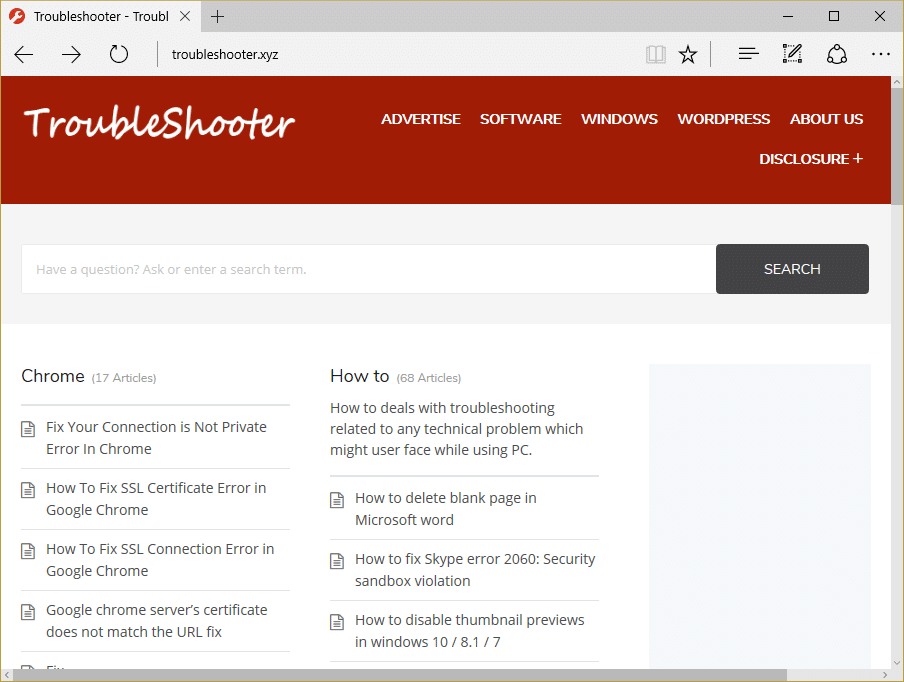
Yöntem 3: Tarayıcının Önbelleğini Temizle
Yukarıdaki yöntemlerden hiçbiri işe yaramadıysa, Fix 502 Bad Gateway Hatasının yalnızca Chrome'a özel olup olmadığını görmek için diğer tarayıcıları kullanmayı denemenizi öneririz. Öyleyse, Chrome tarayıcınızın kayıtlı tüm tarama verilerini temizlemeyi denemelisiniz. Şimdi göz atma verilerinizi temizlemek için verilen adımları izleyin:
1. Önce tarayıcı penceresinin sağ üst köşesindeki üç noktaya tıklayın ve Ayarlar'ı seçin . URL çubuğuna chrome://settings yazabilirsiniz.

2. Ayarlar sekmesi açıldığında, aşağı kaydırın ve Gelişmiş Ayarlar bölümünü genişletin.
3. Gelişmiş bölümünün altında, Gizlilik ve güvenlik bölümünün altındaki Tarama verilerini temizle seçeneğini bulun.
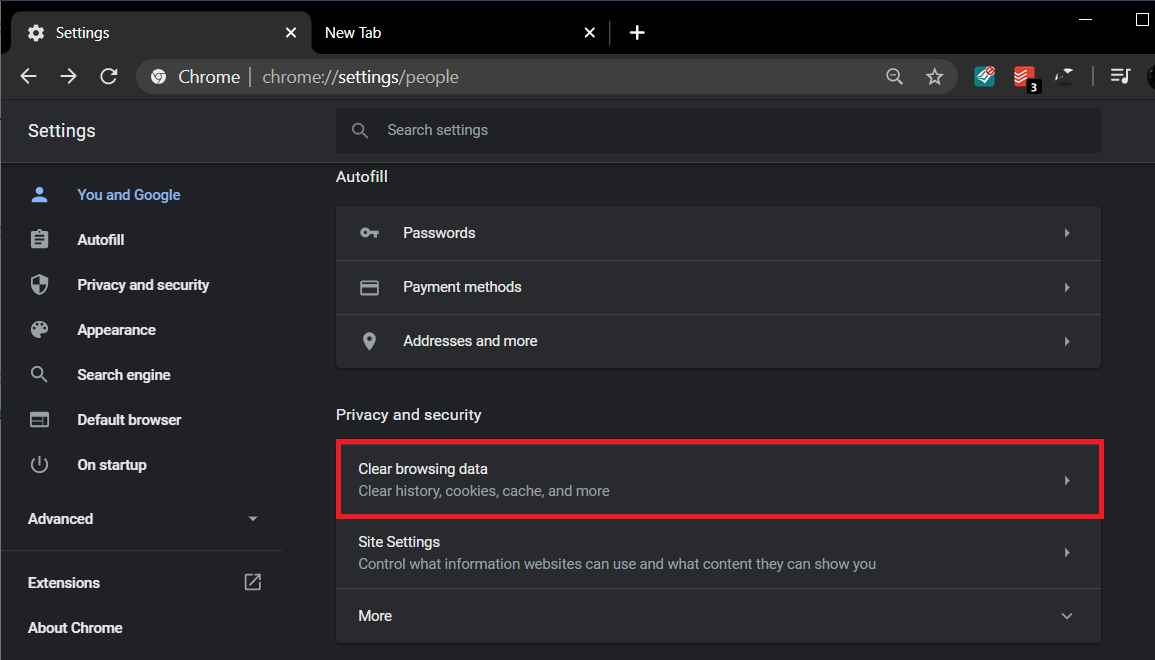
4. Tarama verilerini temizle seçeneğine tıklayın ve Zaman aralığı açılır menüsünden “ Tüm zamanlar ”ı seçin. Tüm kutuları işaretleyin ve Verileri Temizle düğmesine tıklayın.
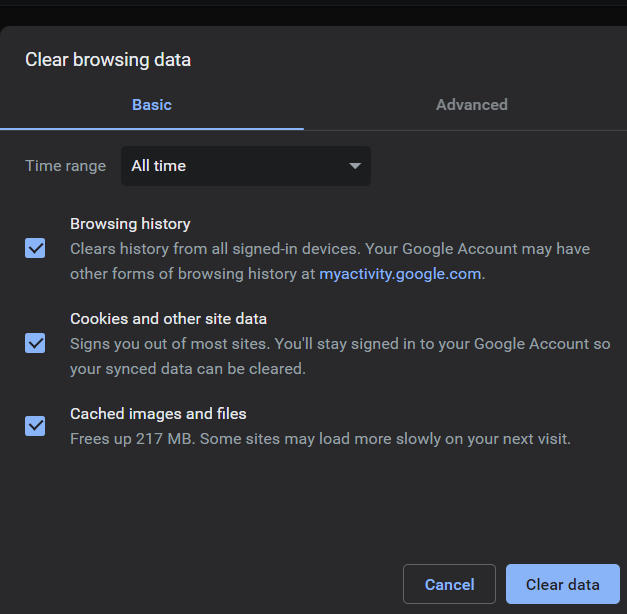
Tarama verileri temizlendiğinde, Chrome tarayıcıyı kapatın ve yeniden başlatın ve hatanın gidip gitmediğine bakın.
Yöntem 4: Tarayıcınızı Güvenli Modda Başlatın
Windows Güvenli Mod farklı bir şeydir, onunla karıştırmayın ve Windows'unuzu güvenli modda başlatmayın.
1. Masaüstünde Chrome simgesinin kısayolunu oluşturun ve sağ tıklayın, ardından özellikleri seçin.
2. Hedef alanını seçin ve komutun sonuna –incognito yazın.
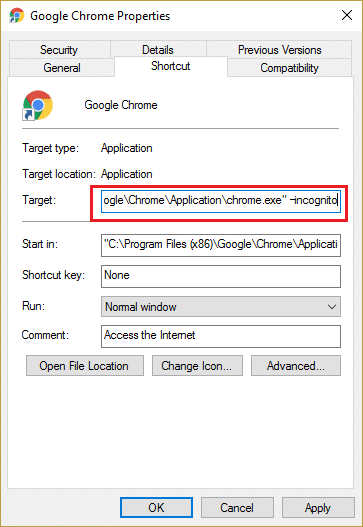
3. Tamam'a tıklayın ve ardından bu kısayol ile Tarayıcınızı açmayı deneyin.
4. Şimdi web sitesini ziyaret etmeye çalışın ve 502 Kötü Ağ Geçidi Hatasını düzeltip düzeltemeyeceğinizi görün.
Yöntem 5: Gereksiz Uzantıları Devre Dışı Bırak
Sorununuzu yukarıdaki yöntemle çözebiliyorsanız, sorunu kalıcı olarak çözmek için gereksiz uzantıları devre dışı bırakmanız gerekir.
1. Chrome'u açın ve ardından Ayarlar'a gidin.

2. Ardından, sol taraftaki menüden Uzantı'yı seçin.
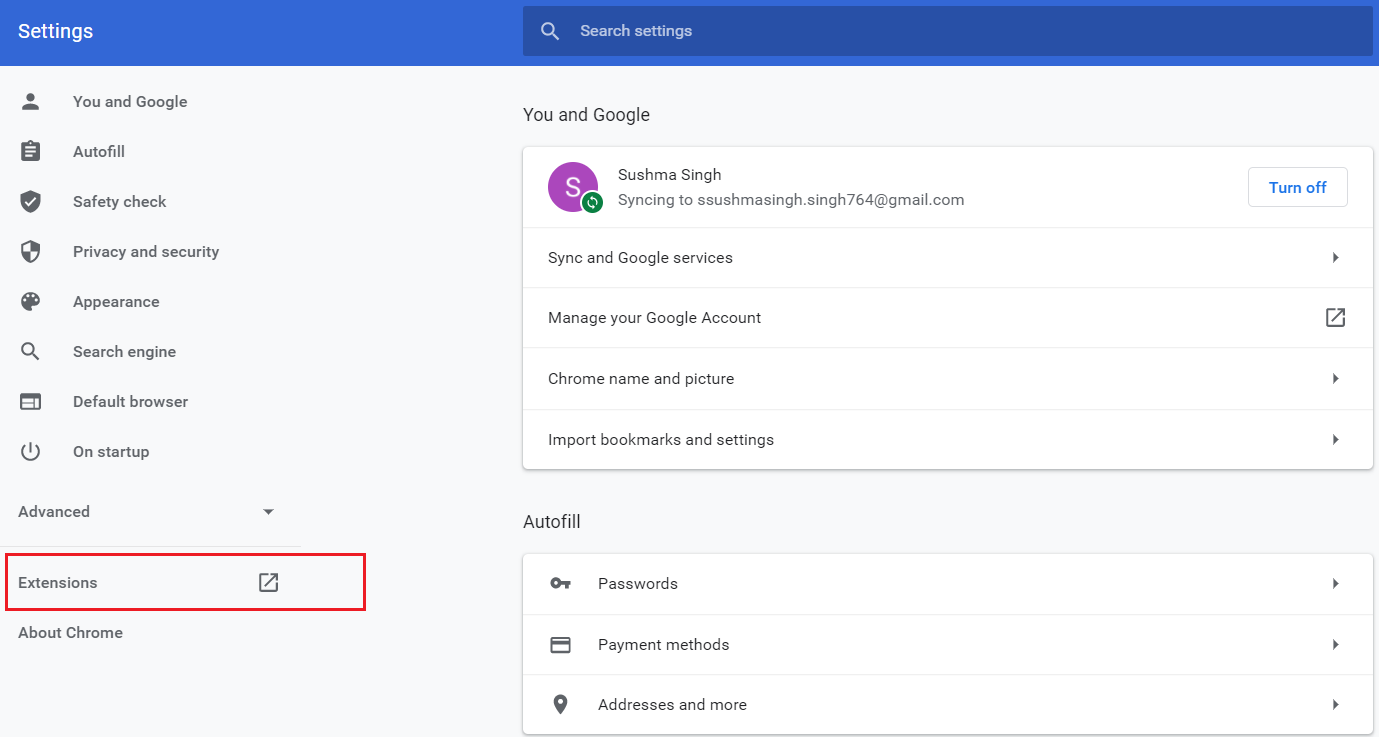
3. Gereksiz tüm Uzantıları devre dışı bıraktığınızdan ve sildiğinizden emin olun.
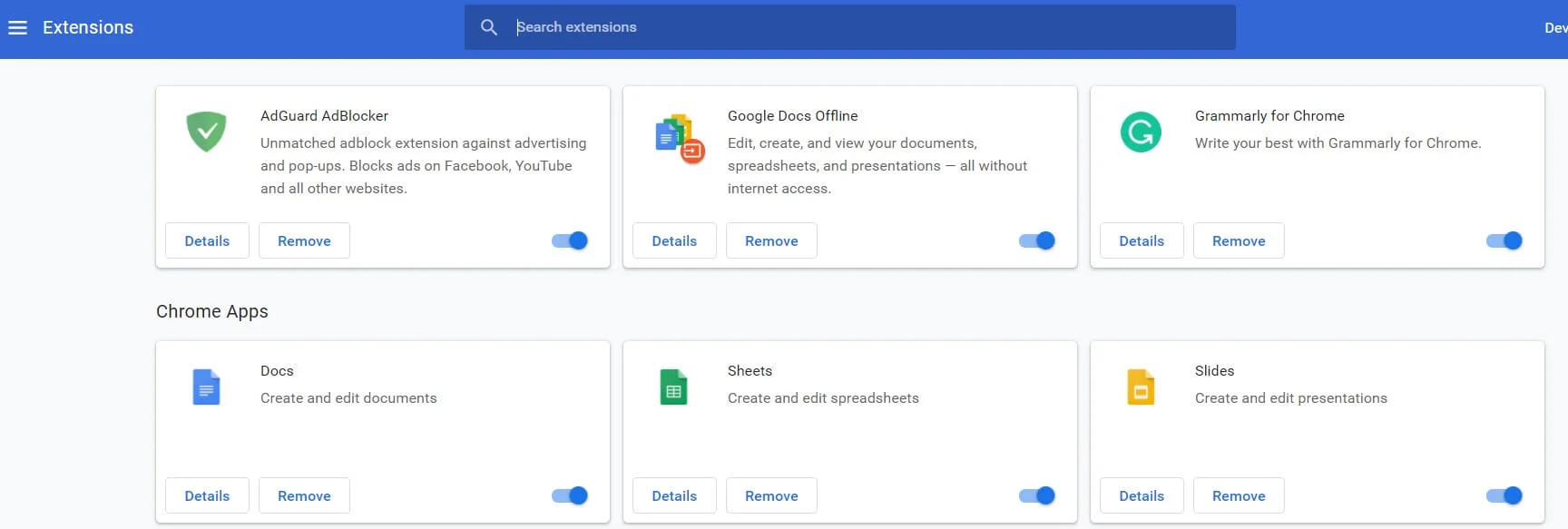
4. Tarayıcınızı yeniden başlatın, hata gitmiş olabilir.
Yöntem 6: Proxy'yi Devre Dışı Bırak
Fix 502 Bad Gateway Error'ın en yaygın nedeni proxy sunucularının kullanılmasıdır. Bir proxy sunucusu kullanıyorsanız, bu yöntem kesinlikle size yardımcı olacaktır. Tek yapmanız gereken proxy ayarlarını devre dışı bırakmak. Bunu, bilgisayarınızın İnternet Özellikleri bölümündeki LAN ayarlarında birkaç kutunun işaretini kaldırarak kolayca yapabilirsiniz. Nasıl yapacağınızı bilmiyorsanız, sadece verilen adımları izleyin:
1. İlk olarak, Windows Tuşu + R'ye aynı anda basarak ÇALIŞTIR iletişim kutusunu açın.
2. Giriş alanına inetcpl.cpl yazın ve Tamam'a tıklayın.
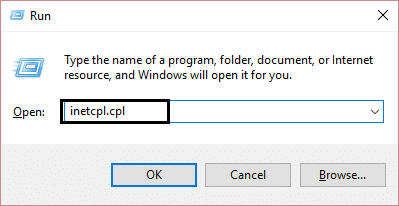
3. Ekranınız şimdi İnternet Özellikleri penceresini gösterecektir. Bağlantılar sekmesine geçin ve LAN ayarlarına tıklayın.
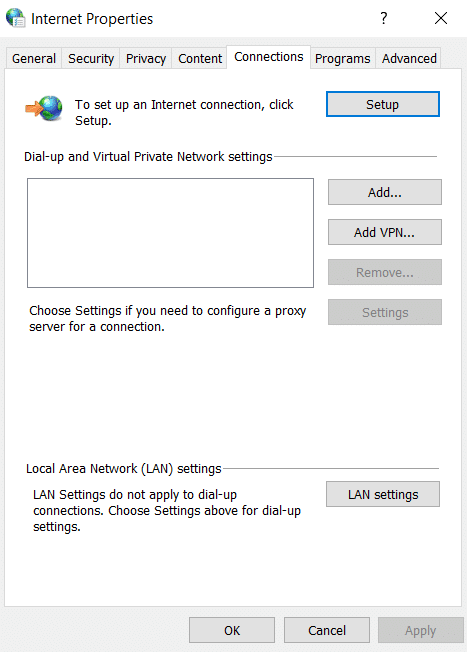
4. Yeni bir LAN ayarları penceresi açılacaktır. Burada, LAN'ınız için bir proxy sunucusu kullan seçeneğinin işaretini kaldırmanız faydalı olacaktır.
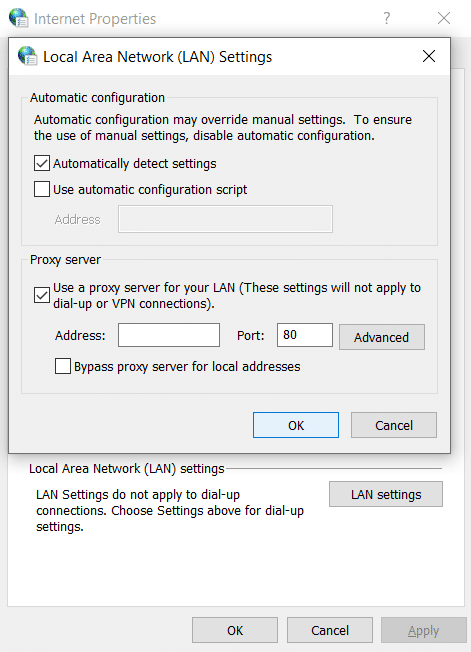
5. Ayrıca, Ayarları otomatik olarak algıla 'yı işaretlediğinizden emin olun. Tamamlandığında, Tamam düğmesine tıklayın .
Değişiklikleri uygulamak için bilgisayarınızı yeniden başlatın. Chrome'u başlatın ve Fix 502 Bad Gateway Hatasının gidip gitmediğini kontrol edin. Bu yöntemin işe yarayacağından eminiz, ancak işe yaramadıysa, devam edin ve aşağıda bahsettiğimiz bir sonraki yöntemi deneyin.
Yöntem 7: DNS Ayarlarını Değiştir
Buradaki nokta, DNS'yi IP adresini otomatik olarak algılayacak şekilde ayarlamanız veya ISS'niz tarafından verilen özel bir adres belirlemenizdir. Fix 502 Bad Gateway Hatası , ayarlardan hiçbiri yapılmadığında ortaya çıkar. Bu yöntemde bilgisayarınızın DNS adresini Google DNS sunucusuna ayarlamanız gerekir. Bunu yapmak için verilen adımları izleyin:
1. Görev çubuğu panelinizin sağ tarafında bulunan Ağ simgesine sağ tıklayın. Şimdi Ağ ve Paylaşım Merkezini Aç seçeneğine tıklayın.

2. Ağ ve Paylaşım Merkezi penceresi açıldığında, şu anda bağlı olan ağa buradan tıklayın.
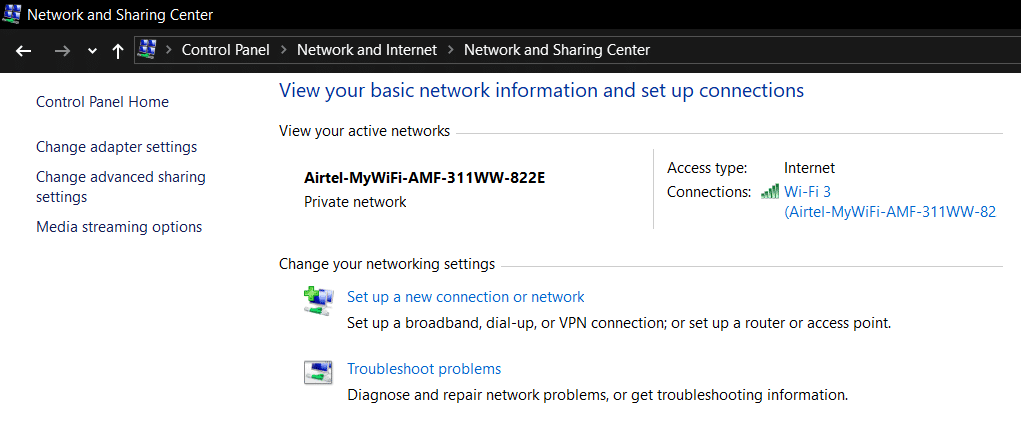
3. Bağlı ağa tıkladığınızda, WiFi durum penceresi açılacaktır. Özellikler düğmesine tıklayın.
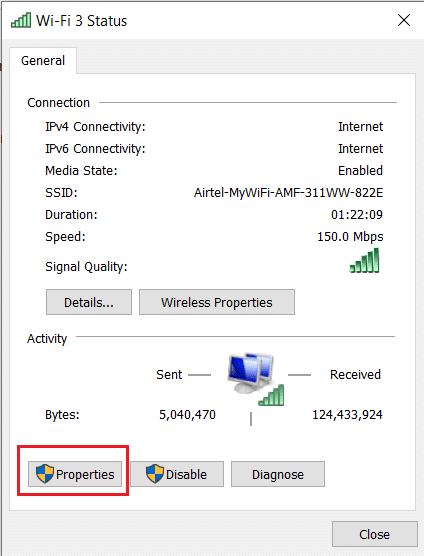
4. Özellik penceresi açıldığında, Ağ bölümünde İnternet Protokolü Sürüm 4'ü (TCP/IPv4) arayın. Üzerine çift tıklayın.
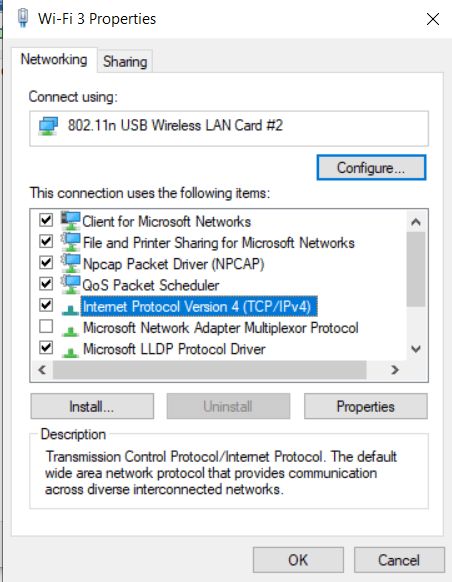
5. Şimdi yeni pencere, DNS'nizin otomatik mi yoksa manuel girişe mi ayarlandığını gösterecektir. Burada Aşağıdaki DNS sunucu adreslerini kullan seçeneğine tıklamanız gerekir. Ve giriş bölümünde verilen DNS adresini doldurun:
8.8.8.8 8.8.4.4

6. Çıkışta ayarları doğrula kutusunu işaretleyin ve Tamam'ı tıklayın.
Şimdi tüm pencereleri kapatın ve 502 Hatalı Ağ Geçidi Hatasını Düzeltip düzeltemeyeceğinizi kontrol etmek için Chrome'u başlatın.
Yöntem 8: DNS'yi Temizle ve TCP/IP'yi Sıfırla
1. Windows Düğmesine sağ tıklayın ve “Komut İstemi(Yönetici)” seçeneğini seçin . ”
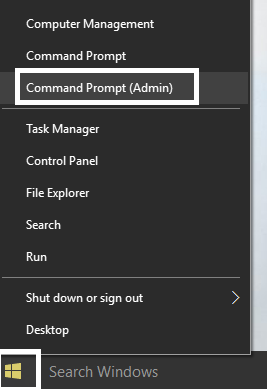
2. Şimdi aşağıdaki komutu yazın ve her birinin ardından Enter tuşuna basın:
ipconfig / yayın
ipconfig /flushdns
ipconfig / yenileme
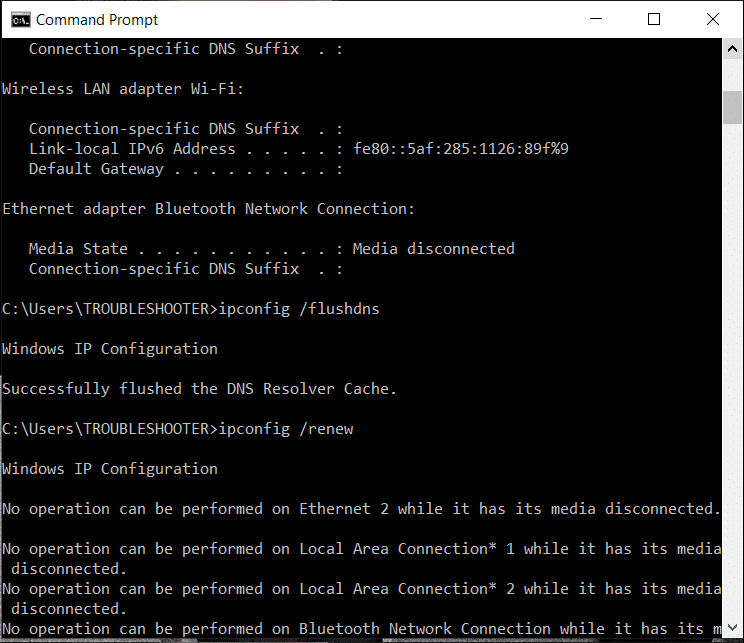
3. Yine, Yönetici Komut İstemi'ni açın ve aşağıdakini yazın ve her birinin ardından enter tuşuna basın:
ipconfig /flushdns nbtstat –r netsh int ip sıfırlama netsh winsock sıfırlama
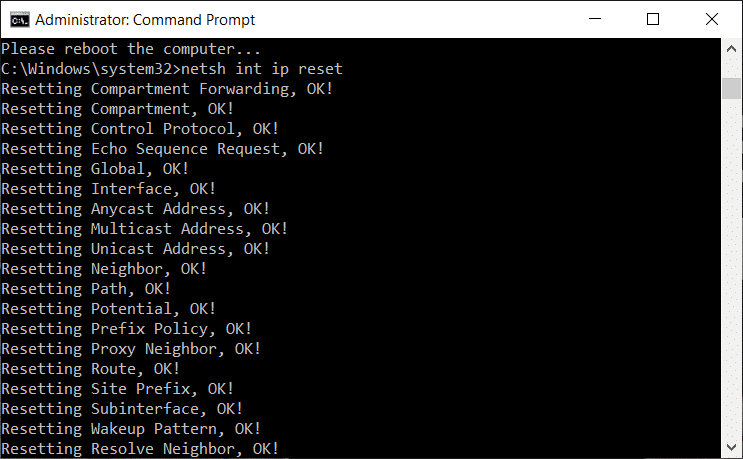
4. Değişiklikleri uygulamak için yeniden başlatın. DNS'yi Temizlemek, 502 Hatalı Ağ Geçidi Hatasını Düzeltiyor gibi görünüyor.
Tavsiye edilen;
- Windows'u etkinleştirmeye çalışırken 0x8007000D Hata Kodunu Düzeltin
- Uygulama Hatası 523 Nasıl Onarılır
- Düzeltme Sisteme ayrılmış bölümü güncelleyemedik
- Fix Uygulama düzgün başlatılamadı
İşte bu kadar, 502 Kötü Ağ Geçidi Hatasını başarıyla düzelttiniz, ancak bu makaleyle ilgili hala herhangi bir sorunuz varsa, lütfen yorum bölümünde onlara sormaktan çekinmeyin.
